Table des matières
Les fonctions et paramètres à activer immédiatement dans les écouteurs sans fil d’Apple
 (Photo : Pomme)
(Photo : Pomme)
Nous avons sélectionné sept fonctions pratiques à installer immédiatement sur les écouteurs sans fil AirPods Pro pour une expérience plus fluide et plus confortable au quotidien. Le point de départ est le menu accessible en suivant le chemin Paramètres> Bluetooth> Icône d’informations sur les AirPods Pro.
Continuer la lecture lorsque vous retirez un casque
La fonction, activée par défaut et basée sur le capteur de proximité, d’arrêter la musique lorsque vous enlevez un casque n’est pas appréciée de tout le monde, également parce que vous pouvez la mettre en pause d’un simple toucher. Mais vous pouvez facilement l’éteindre à partir de l’interrupteur situé sous Détection automatique des oreilles.
Changer le nom en AirPods Pro
Le premier élément de menu vous permet de changer le nom de votre casque, ce qui non seulement garantit plus de personnalisation, mais peut être utile pour accélérer les opérations lors de la recherche de l’appareil à coupler via Bluetooth dans des lieux publics remplis d' »AirPods Pro de .. . ».
Désactiver le commutateur automatique pour toujours
Une autre fonction par défaut peu pratique est le changement automatique de l’appairage des AirPods Pro entre les différents appareils connectés comme l’iPhone, l’iPad ou le Mac, ce qui crée souvent des switchs indésirables. Depuis la page des paramètres (voir point précédent), il suffit d’aller dans Se connecter à cet iPhone/iPad/Mac et, dans Automatiquement, de choisir À la dernière connexion à cet iPhone/iPad/Mac.
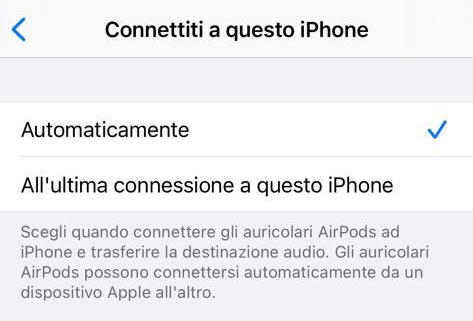
Personnaliser les actions associées au toucher
La petite tige des écouteurs comprend un capteur qui détecte différentes profondeurs de toucher. Depuis Paramètres> Bluetooth> Icône d’information> Appuyez et maintenez les AirPods (droit ou gauche) vous pouvez choisir ce qui se passe lorsque vous appuyez et maintenez sur l’un ou l’autre casque entre activation Siri, contrôle du bruit et surtout utile ( et sinon non présent par par défaut) le mode off qui permet de désactiver à la fois la suppression du bruit de fond et le mode transparent au profit de la batterie. Nous vous rappelons qu’il est également possible de choisir les trois modes de n’importe quelle Apple Watch associée, via AirPlay.
Même le double tap peut être personnalisé avec la même procédure, par exemple pour activer Siri ; augmenter ou diminuer; lire, mettre en pause ou arrêter le contenu audio, ou passer à la piste suivante ou précédente.
Privilégier le micro à droite ou à gauche
Par défaut, automatiquement et en privilégiant le casque que l’on porte, il est possible de choisir dans la page d’information d’indiquer le microphone à utiliser pour qu’il continue à enregistrer même s’il est retiré de l’oreille : une option utile si, par Par exemple, vous souhaitez profiter des AirPod comme mini microphone sans fil.
Personnalisez le son
Vous pouvez profiter de la configuration audio personnalisée pour une touche plus personnelle. Vous devez d’abord accéder à Paramètres> Musique> Eq en appuyant sur Non, puis à partir de Paramètres> Accessibilité> Contenu audiovisuel, vous pouvez ajuster le curseur Balance et à partir de Paramètres> Accessibilité> Contenu audiovisuel> Paramètres du casque> Configuration audio personnalisée / Configuration audio personnalisée, suivez simplement les instructions à l’écran pour vos préférences. Vous pouvez également personnaliser le mode de transparence depuis Paramètres> Accessibilité> Contenu audiovisuel> Réglages du casque> Mode de transparence> Mode de transparence personnalisé.
Jouez au casque pour les trouver
Un grand classique : une ou les deux casquettes ne se retrouvent plus dans la maison, peut-être enfouies sous les vêtements ou nichées sous le coussin du canapé. Depuis l’application Où est, vous pouvez appuyer sur le nom des écouteurs et choisir Jouer.






